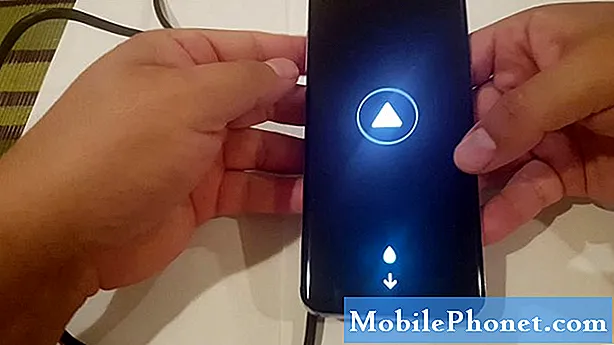
İçerik
Samsung telefonunuzda veya tabletinizde "nem algılandı" hatası mı alıyorsunuz? Bunun nedeni muhtemelen şarj portundaki su veya sıvı kalıntılarıdır. Düzeltmek için tek yapmanız gereken cihazı kurutmaktır. Su birkaç saat sonra doğal olarak buharlaşır, bu nedenle telefonunuzu oda sıcaklığında bırakmak, bir havluyla sildikten sonra hile yapabilir. Yine de bu işe yaramazsa, başka numaralar yapmanız gerekecek.
Bu sorun giderme kılavuzu size normal kurutmanın yeterli olmaması durumunda deneyebileceğiniz başka seçenekler de verecektir.
Samsung'da "Nem algılandı" hatasını giderme
Gereken süre: 10 dakika.
Samsung Galaxy cihazlarında nem tespit edilen hatanın birkaç olası nedeni vardır. Bu kılavuzu izleyerek bu sorunu nasıl çözeceğinizi öğrenin.
- Cihazı kurulayın.
Karşılaştığımız nem tespit vakalarının çoğu ıslak bir cihazdan kaynaklanmaktadır. Cihazınızın suya veya neme maruz kalma ihtimali varsa ya da nemli bir yerdeyseniz, telefonunuzu kurutmak için biraz çaba sarf etmelisiniz. Şarj bağlantı noktasında çok küçük bir miktar nem bile bu hatayı tetikleyebilir ve aygıtın şarj almasını engelleyebilir. Cihazı önce temiz, yumuşak bir bezle silerek kurutabilirsiniz. Bu hatayı ortadan kaldırmazsa, bağlantı noktasından su çıkması için telefonu nazikçe sallamayı deneyin. Cihazı havuzda veya okyanusta kullandıysanız bu gereklidir.

- Ev ilaçlarını dene.
Telefonu silmek ve sallamak telefonu tamamen kurutmazsa, verimsiz de olsa nemi gidermenin iki basit yolu vardır. Bekleyecek vaktiniz varsa bu çareleri denemenizi öneririz. Birincisi pişmemiş pirinç kullanmaktır. Cihazı silerek kuruladıktan sonra bir kaba koyun ve üzerini pirinçle kapatın. Kabın içine “gömmek” için pişmemiş pirincin cihazı tamamen kapladığından emin olun. Ardından, en az 40 saat veya daha uzun süre bu durumda bırakın. Bu, pirincin limandaki nemi emmesine izin vermek için yeterli zaman olmalıdır. Bu işlem boyunca kabı kapattığınızdan emin olun. Alternatif olarak, pirinç yerine birkaç paket silika jel de kullanabilirsiniz. Yerel el sanatları mağazanızdan silis jeli alabilirsiniz. Bu, telefonunuzdaki nemden kurtulmanın daha etkili bir yoludur. Yine, cihazı en az 48 saat orada bırakmadan önce kabı kapattığınızdan emin olun.

- Bir profesyonelin cihazı kurutmasına izin verin.
Çözümleri yapacak vaktiniz yoksa veya hata, kurutmaya çalıştıktan sonra bile devam ederse, profesyonellerden yardım isteyebilirsiniz. Yerel elektronik onarım mağazanızı ziyaret edin ve telefonu sizin için kurutmaya yardımcı olup olamayacaklarını görün. Telefonunuzu kurutmak ve şarj bağlantı noktasının durumunu daha hızlı kontrol etmek için özel bir aletten yararlanabilirler.

- Şarj portunu kontrol edin.
Şarj portunun hasar görmesi, bazı durumlarda nem tespit hatasını da tetikleyebilir. Bir büyüteç kullanarak bağlantı noktasını, içindeki konektörlerde gözle görülür hasar açısından inceleyebilirsiniz. Bu, özellikle cihazınızın asla suya veya sıvıya maruz kalmadığından eminseniz önemli olabilir. Şarj kablosunu nasıl takıp çıkaracağınıza dikkat etmezseniz şarj bağlantı noktası hasar görebilir. Şarj olurken kabloyu kıpırdattığınızda çok fazla hareketlilik varsa, bağlantı noktasında bir donanım arızası olabilir.

- Cihazı kapalıyken şarj edin.
Bazı Samsung Galaxy kullanıcıları, nem tespit edilen hatayı daha önce basit bir adım atarak düzeltebildiler: şarj sırasında cihazı kapatmak. Bunu henüz denemediyseniz, şimdi yapmaya değer. Telefonu kapatın ve en az 30 dakika şarj olmasına izin verin. Daha sonra tekrar açın ve normal şekilde kullanın. Hata tekrar görünmezse, o zaman hata muhtemelen geçicidir ve bir yazılım arızası tarafından tetiklenebilir.

- Hileli uygulamayı kontrol edin.
Kötü bir üçüncü taraf uygulaması bazen Android'e müdahale edebilir ve bir soruna neden olabilir. Olası bir uygulama sorununu kontrol etmek için cihazı güvenli modda yeniden başlatın. Tüm üçüncü taraf uygulamaları güvenli modda çalışamaz, bu nedenle Samsung'unuzda güvenli modda nem tespit hatası yoksa, yüklü uygulamalardan biri suçlanmalıdır.
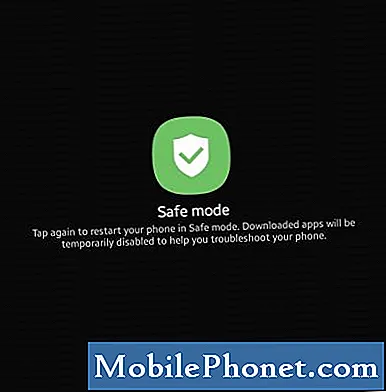
- Yazılım ayarlarını varsayılanlara sıfırlayın.
Bu hatayı içeren bazı Android sorunları fabrika ayarlarına sıfırlama gerektirebilir. Bunun nedeni, sorunun nedeninin yazılımın derinliklerinde yatmasıdır. Yukarıdaki çözümlerden hiçbiri şu ana kadar yardımcı olmadıysa, cihazı fabrika ayarlarına sıfırlayarak silmeyi düşünün. Fabrika ayarlarına sıfırlama, kişisel verilerinizi siler, bu nedenle önceden yedeklediğinizden emin olun.
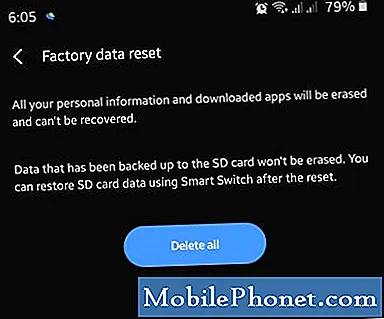
- Çözüm: Kablosuz şarj kullanın
Nem algılandı hatası yalnızca kablolu kablo şarjını denerseniz görünür. Kablosuz şarj özelliğine sahip bir el cihazınız varsa, bunun yerine pili kablosuz olarak doldurmayı deneyin. Bu, kalıcı bir çözüm bulmaya çalışırken cihazı canlı tutmak için iyi bir alternatif olabilir. Kablosuz şarj, kablolu şarjdan önemli ölçüde daha yavaştır, ancak aynı zamanda sizin için uygun bir seçenektir. Yalnızca bir Samsung şarj cihazı veya Samsung uyumlu bir şarj cihazı kullandığınızdan emin olun.

- El cihazınızı tamir ettirin.
Bazı nadir durumlarda, nem algılandı hatası bu kılavuzdaki tüm çözümleri uyguladıktan sonra bile devam edebilir. Bu, cihazın içinde bir donanım arızası olduğu anlamına gelebilir. Telefonu tamir ettirmek için Samsung'dan yardım almanız gerekecek. Onarım seçeneklerinizin ne olduğunu öğrenmek için yerel Samsung Servis Merkezinizle iletişime geçin.

Önerilen okumalar:
- Samsung'da Dokunmatik Ekran Hassasiyeti Nasıl Artırılır (Android 10)
- Şarj Etmeyen Bir Samsung Nasıl Onarılır (Android 10)
- Samsung'da Siyah Ekran Sorunu Nasıl Onarılır (Android 10)
- Yavaş veya Tepkisiz Samsung Dokunmatik Ekranı Nasıl Onarılır (Android 10)
Bizden yardım alın
Telefonunuzla ilgili sorunlar mı yaşıyorsunuz? Bu formu kullanarak bizimle iletişime geçmekten çekinmeyin. Yardım etmeye çalışacağız. Görsel talimatları takip etmek isteyenler için de videolar oluşturuyoruz. Sorun giderme için TheDroidGuy Youtube Kanalımızı ziyaret edin.


